Dynamic System Updates(DSU)は、Android 10 で導入されたシステム機能で、以下の処理を行うことができます。
- 新しい GSI や各種 Android システム イメージをデバイスにダウンロードします。
- 新しい動的パーティションを作成します。
- ダウンロードした GSI を新しいパーティションにロードします。
- GSI をゲスト OS としてデバイス上でブートします。
DSU を使用すると、現在のシステム イメージと GSI を簡単に切り替えることができるため、現在のシステム イメージを破損することなく GSI を試すことができます。
DSU の要件
DSU は Android 動的パーティション機能に依存しており、使用する GSI は Google または OEM によって認定システム イメージとして署名されている必要があります。
DSU はデバイス メーカーが提供する機能です。お使いのデバイスが対応しているかどうかについては、デバイス メーカーのサポートページをご覧ください。Google では、Android 10 Beta 4 リリースから、Pixel 3 以降のデバイスで DSU を有効にしています。
DSU とコマンドラインを使用して GSI をインストールする
このセクションでは、DSU とコマンドラインを使用して GSI をインストールする方法を説明します。
DSU を起動する
adb ツールを使用して DSU を起動します。
GSI リリースページまたは別の GSI イメージ サーバーから、GSI をダウンロードします。
GSI を gzip で圧縮します。
gzip -c system_raw.img > system_raw.gz
GSI をデバイスにプッシュします。
adb push system_raw.gz /storage/emulated/0/Download/
adbを使用して DSU を起動します。adb shell am start-activity \ -n com.android.dynsystem/com.android.dynsystem.VerificationActivity \ -a android.os.image.action.START_INSTALL \ -d file:///storage/emulated/0/Download/system_raw.gz \ --el KEY_SYSTEM_SIZE $(du -b system_raw.img|cut -f1) \ --el KEY_USERDATA_SIZE 8589934592
次のような通知はインストールのステータスを示しています。
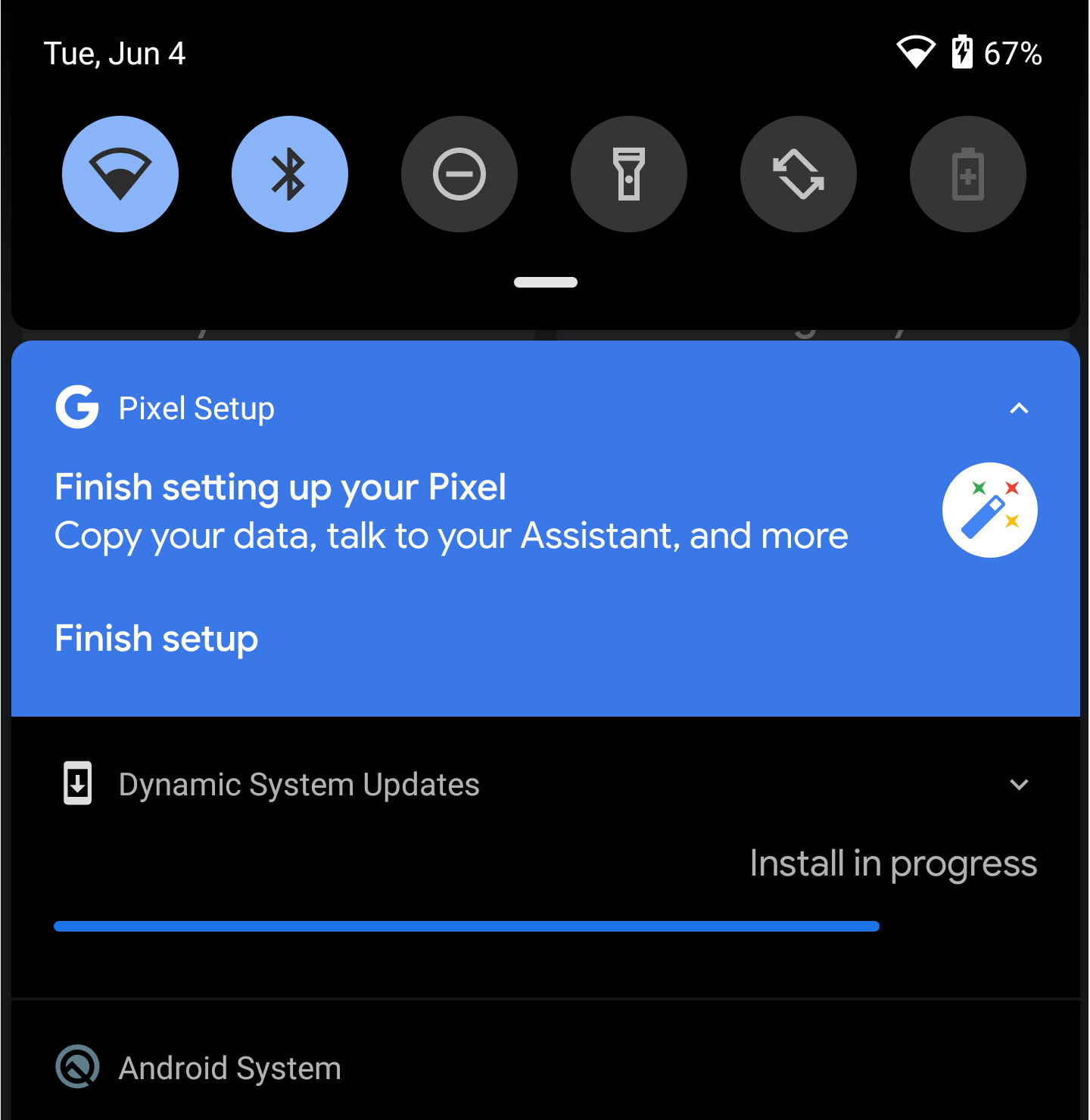
GSI をブートする
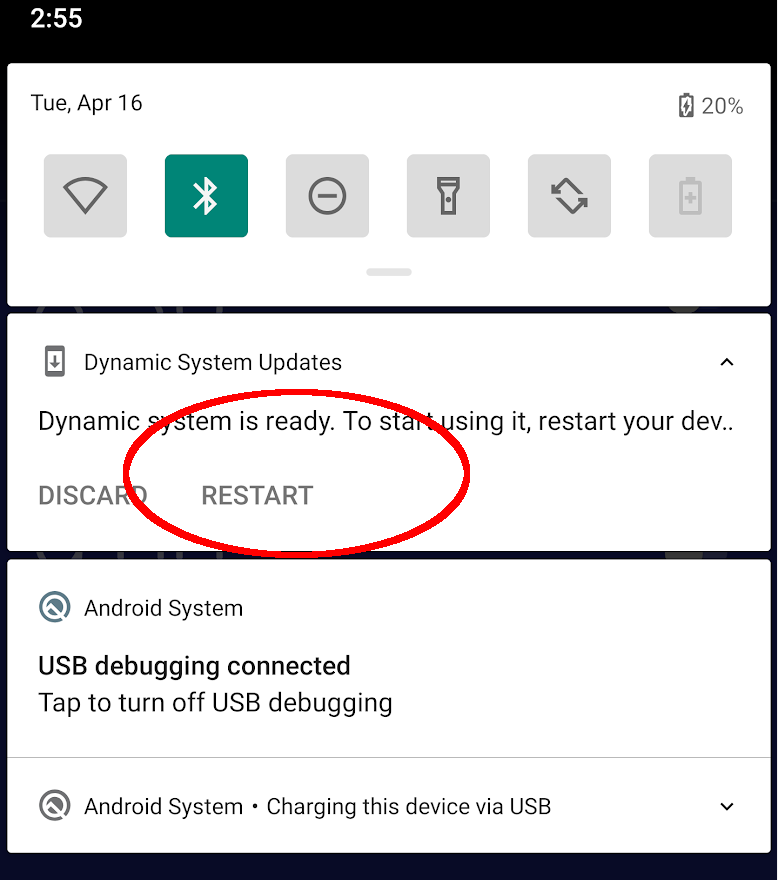
DSU が GSI のインストールを完了すると、DSU メニューが永続的な通知としてシステム通知ドロワー内に表示されます(図 1 を参照)。
この段階で、次のいずれかを行うことができます。
- [再起動] をタップして GSI をブートする。
- [破棄] をタップして GSI をクリーンアップする。
デバイスの元のシステム イメージに戻す
GSI を使用したアプリのテストが完了したら、コールド リブートを実行できます。 システムが起動して元のシステム イメージに戻ります。
次回のリブート時に GSI を使用するように設定する場合、スティッキー モードを有効にすると、GSI が破棄されるまで複数のブートサイクルを横断してインストール状態を維持することができます。スティッキー モードを無効にすると、単一のブートサイクルだけで GSI を使用できます。
スティッキー モードを有効にするには、次のコマンドを使用します。
adb shell gsi_tool enable
スティッキー モードを無効にするには、次のコマンドを使用します。
adb shell gsi_tool disableadb shell gsi_tool enable -sadb shell gsi_tool disable
DSU と DSU ローダを使用して GSI をインストールする
Android 11 には DSU ローダが導入されました。これはデバイスの開発者向けオプションにある、システムの UI から GSI を完全にダウンロード、インストール、管理できるツールです。
DSU ローダを使用して GSI をインストールするには、Android 11 以降を搭載するデバイスで次の手順を行います。
- デバイスの開発者向けオプションを有効にします。
- デバイスの設定アプリを開き、[開発者向けオプション] > [DSU ローダ] をタップします。
デバイスにインストールする GSI を選択します。
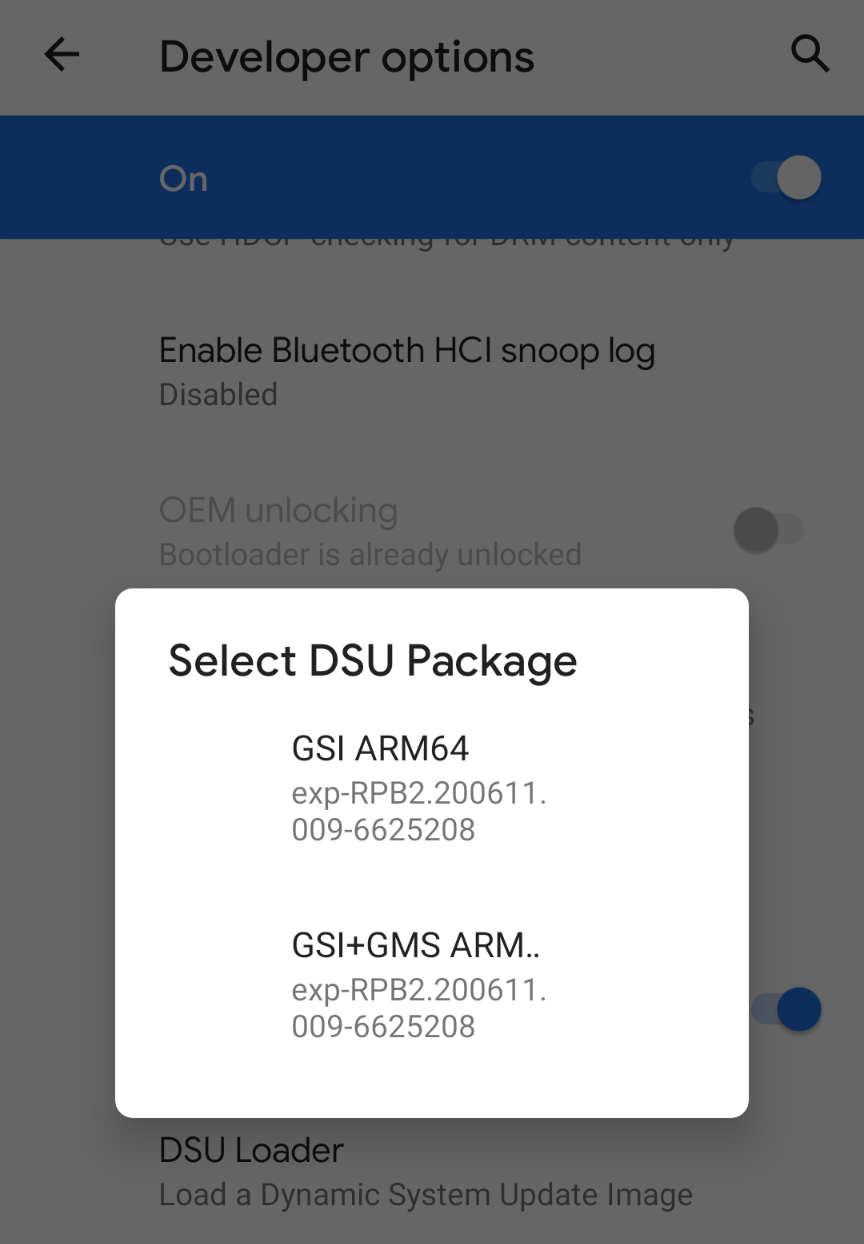
GSI の利用規約に同意します。
利用規約に同意すると、選択した GSI のダウンロードが開始されます。ダウンロードのステータスは DSU 通知によって確認できます。
ダウンロードが完了したら、[再起動] をタップして GSI をブートします。
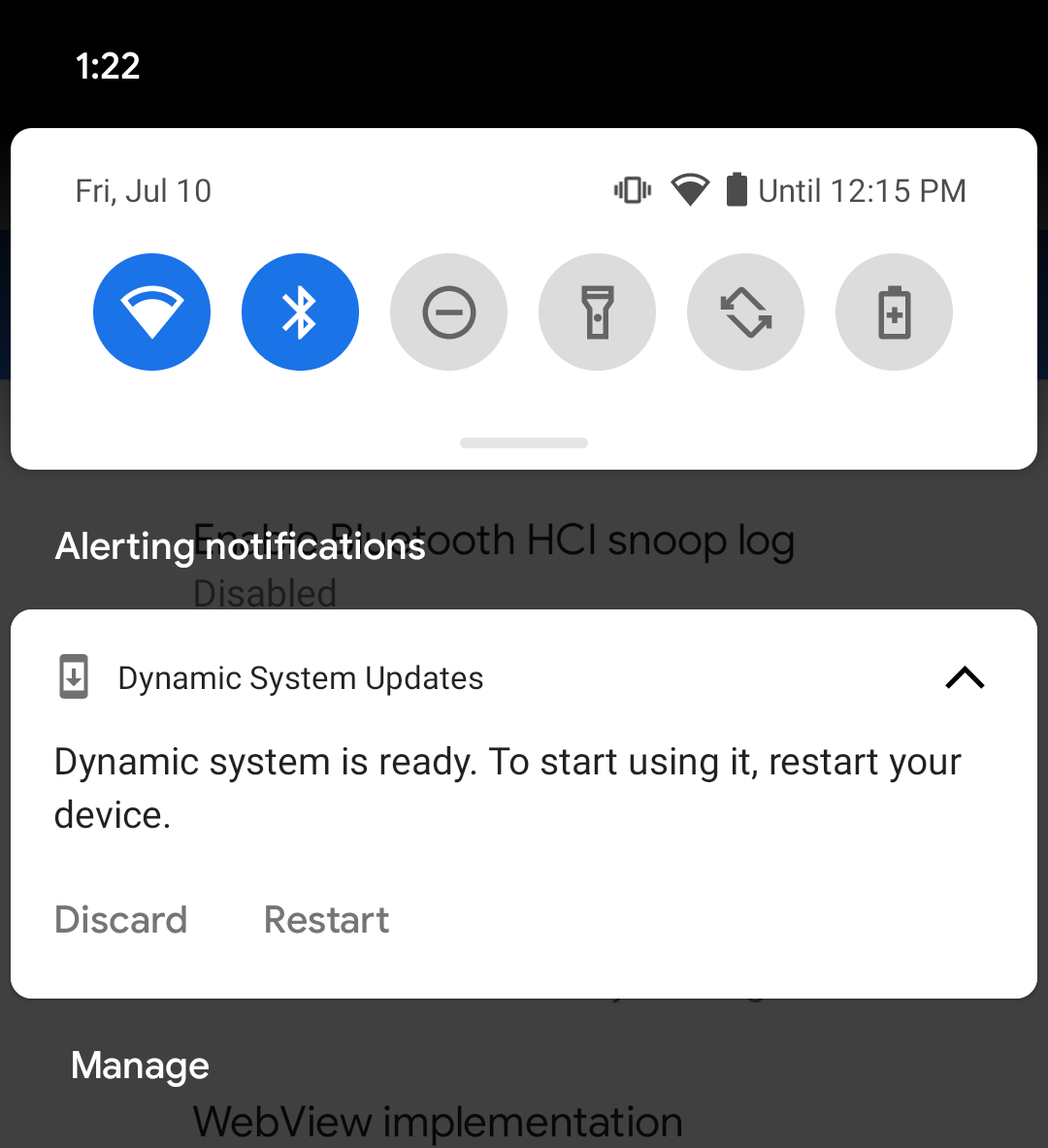
デバイスの元のシステム イメージに戻すには、DSU システム通知から [再起動] をタップします。
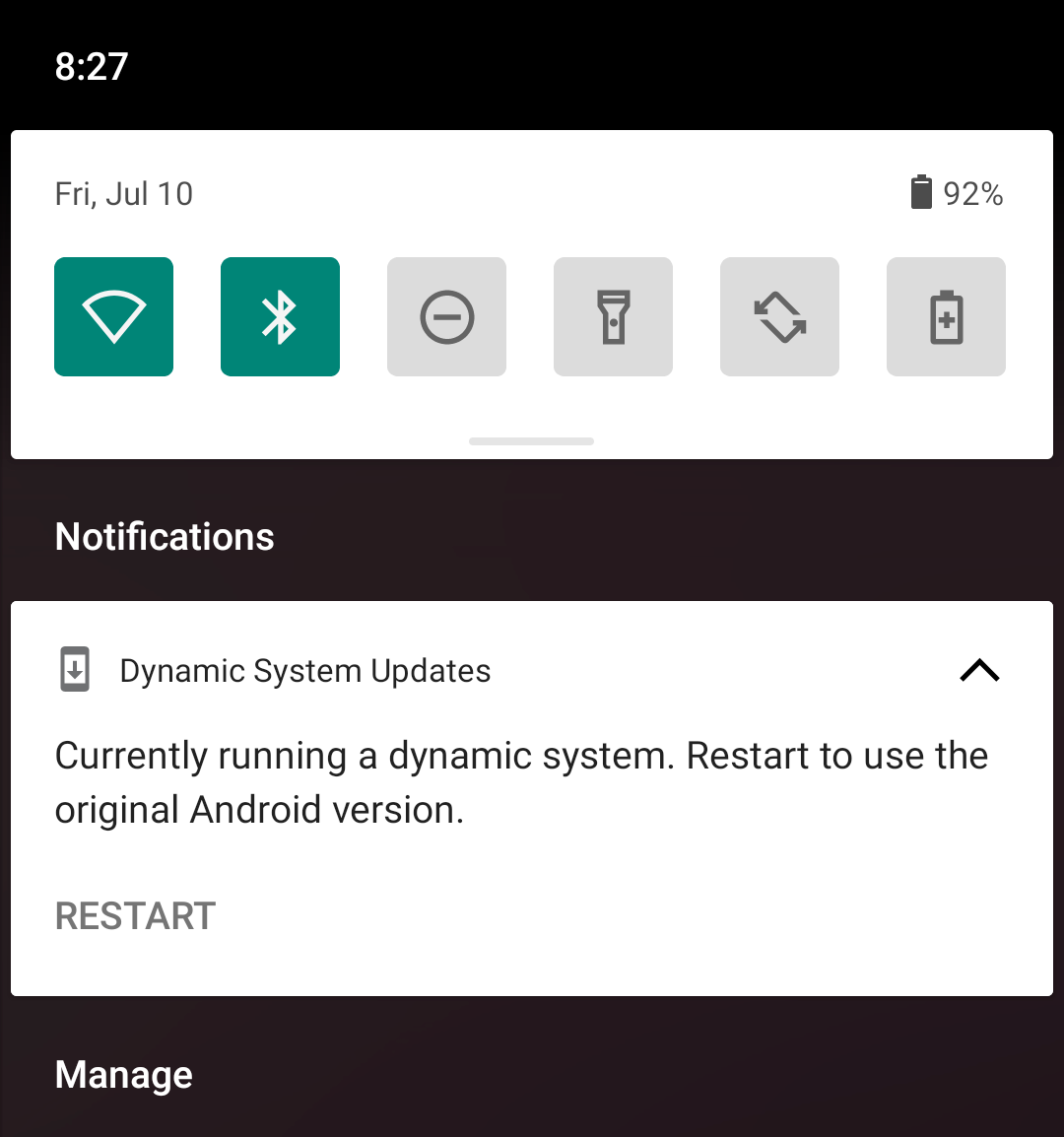
フィードバックを送信
お寄せいただいたフィードバックは、DSU やその他の GSI の機能向上に役立てさせていただきます。思ったことを書いてみましょう GSI に提出して GSI の問題を報告します。 バグ Stack Overflow のトピックについて議論しています。

